اغلب پس از نصب مجدد سیستم عامل دستگاه ها و رانندگان در محل قرار دارند با این حال، زمانی وجود دارد که شما نیاز به دانلود درایور و یا به روز رسانی یک موجود است نرم افزار. با این حال، برای دانلود درایور، شما نیاز به بازگرداندن اتصال - کاربران تازه کار به سادگی در یک حلقه بسته. اما در واقع همه چیز ساده است - برای اتصال به شبکه جهانی وب، شما باید کارت شبکه خود را داشته باشید.
بازگرداندن اینترنت در یک سیستم عامل جدید
اجازه دهید جزئیات دقیق تر در مورد مشکل را در نظر بگیریم.
- شاید ساده ترین گزینه این است که دیسک نوری را که در رایانه کامل با کامپیوتر قرار داده اید پیدا کنید. به سادگی دیسک را وارد کنید و تمام درایورهای لازم را بارگیری کنید. اغلب این به اندازه کافی برای راه اندازی مجدد سیستم و بی سر و صدا سایت های دانلود است.
- اگر هنوز از طریق مودم از اینترنت استفاده می کنید، پس از نصب مجدد سیستم، باید هر بار تنظیمات TCP / IP را دوباره وارد کنید. ما باید رایانه آدرس شبکه، سرور و دروازه را مشخص کنیم. شما نمیتوانید این فرایند را بدون مشخص کردن این اطلاعات، بدون اتصال به اینترنت ببندید. گام به گام ورودی داده های مورد نظر را در نظر بگیرید.
- روی سینی کلیک کنید و گزینه را انتخاب کنید "مرکز شبکه و اشتراک".
- ما به سنگ تراشی می رویم "تغییر تنظیمات آداپتور".
- روی برگه کلیک کنید "اتصالات به شبکه های محلی» و خواص تماس بگیرید.
- گام بعدی این است که پروتکل شبکه را انتخاب کنید (TCP / IPv4) و سپس روی خواص دوباره کلیک کنید.
در پنجره ظاهر شده لازم است تمام زمینه ها را پر کنید. شما می توانید این کار را با تماس با ارائه دهنده قبل از آن و مشخص کردن تمام پارامترها انجام دهید. اگر شما تمام اطلاعات را به درستی مشخص کنید، می توانید بلافاصله از World Wide Web استفاده کنید.
بیایید یکی دیگر از تصمیم گیری یک مشکل را در نظر بگیریم. برای استفاده از اینترنت پس از نصب مجدد سیستم، شما باید یک ابزار ویژه برای مسئولیت داشتن رانندگان لازم را قرار دهید. یکی از این برنامه ها راه حل DriverPack است. این یک برنامه نسبتا محبوب در سراسر جهان است، حاوی تمام رانندگان لازم برای ویندوز است. شما می توانید آن را به صورت رایگان دانلود کنید. این ابزار توانایی به روز رسانی رانندگان بدون اتصال به شبکه است - بدون شک مزیت آن است. توجه داشته باشید مزایای اصلی این برنامه:
- دستگاه را در حالت اتوماتیک به رسمیت می شناسد و رانندگان حق را انتخاب می کند
- دارای قابلیت به روز رسانی است
- تشخیص وضعیت پردازنده، درجه حرارت،
- اقدامات آنتی ویروس را بررسی می کند.
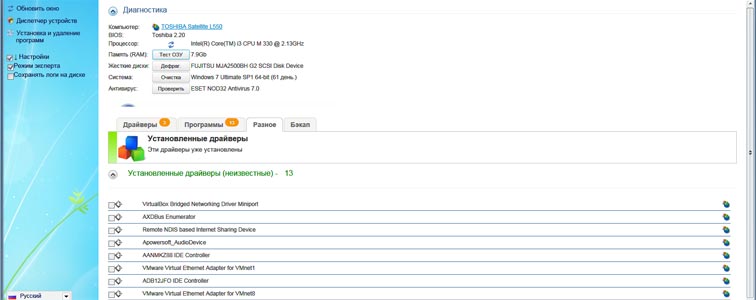
این ابزار یک رابط کاربری نسبتا ساده دارد، در دو نسخه موجود است: نسخه سبک و برای DVD. نسخه اول شامل یک پایگاه داده آماده از درایور نیست، این برنامه تنها رانندگان لازم را پیدا می کند و آنها را دانلود می کند. به روز رسانی نیز ارائه نشده است. نسخه دوم این ابزار تمام توابع بالا را شرح داده است.
ارزش این را دارد که یکی از نقاط ضعف این برنامه باشد - اندازه 8 گجت و حتی ISO تصویر.
برای استفاده از سرویس، شما باید اقدامات زیر را انجام دهید:
- فایل تورنت را دانلود کنید.
- آرشیو را به دیسک D بارگیری کنید.
- سپس سیستم را دوباره نصب کنید.
- سیستم جدید را دانلود کنید و به پوشه مشخص شده بروید. اجرای برنامه
همه چیز، ابزار تشخیصی را انجام می دهد و رانندگان لازم را نصب می کند.
3DP Net
راه بعدی برای از سرگیری اتصال اینترنت استفاده از ابزار دیگری است. این برنامه شبیه به قبلی است. 3DP Net همچنین به شما اجازه می دهد تا بدون نیاز به اینترنت آنلاین، رانندگان حق را به روزرسانی یا دانلود کنید. هیچ چیز دشوار دیگری وجود ندارد - شما برنامه را دانلود کنید، شروع، اسکن کامپیوتر، سپس درایورهای لازم برای آداپتور شبکه را دانلود کنید. ما آن را قرار داده ایم و از اینترنت استفاده می کنیم.
با این حال، بسیاری از نظرات کاربران می گویند که ابزار همیشه انتخاب راننده مناسب نیست. اما بعضی نیز از رابط کاربری ساده، قابلیت و قابلیت در دسترس بودن این ابزار قدردانی می کنند.
آخرین نسخه برنامه قبلا به روز شده است، بسیاری از نقص ها در نظر گرفته شده است و پایه رانندگان گسترش یافته است، بنابراین احتمالا به شما خوش شانس خواهد بود.
شما همچنین می توانید اجرا کنید پشتیبان گیری و بازگرداندن آن. برای انجام این کار، می توانید از یک ابزار ویژه استفاده کنید. به عنوان مثال، Drivermax یکی از محبوب ترین و محبوب ترین برنامه ها است.
کاربر پسند به دلیل استفاده آزاد و راحت است. شما لازم نیست دیسک های زیادی را با نرم افزار ذخیره کنید، در حال حاضر همه شما باید انجام دهید این است که گروه و استفاده از رانندگان برای هر گونه مشکلات سیستم عامل.
چطور کار می کند؟
اولین اقدام اطلاعات مربوط به کامپیوتر را شناسایی می کند، درایورهای موجود را شناسایی می کند و یک لیست را نمایش می دهد. برای هر راننده شناسایی داده نمایش داده می شود: نسخه زمانی که امضای دیجیتالی ایجاد شد.
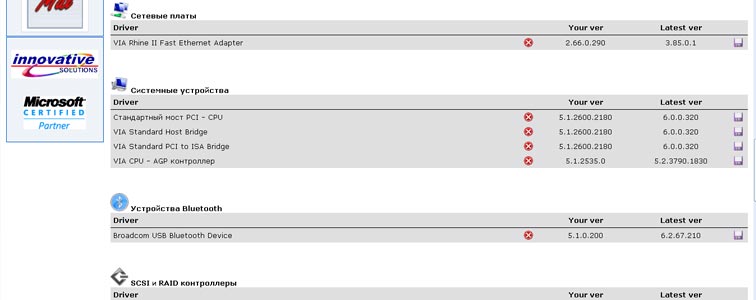
جادوگر صادرات فایل های ذخیره شده در آرشیو را در مکان مورد نظر پیدا می کند. علاوه بر این، هنوز ساده تر است: پس از نصب مجدد سیستم، شما صرفا راننده ذخیره شده را بازگردانید. این بیش از 10 دقیقه زمان لازم نیست.
این برنامه قابلیت جدی دارد و می تواند توابع زیر را انجام دهد:
- تمام اطلاعات مربوط به درایورهای موجود جمع آوری می کند
- یک گزارش دقیق ایجاد می کند
- کلیه رانندگان را به پوشه مشخص شده کپی می کند
- وارد راننده بعد از نصب مجدد سیستم،
- اگر نسخه های جدید در دسترس باشند، راننده را به روز می کند.
به خاطر داشته باشید این برنامه پیشنهاد می کند که نوار ابزار خود، و همچنین سرویس های اضافی و خدمات جستجو را نصب کنید. این بر عملکرد این ابزار تاثیر نمی گذارد.
همچنین لازم به ذکر است که این برنامه رایگان است، اما ثبت نام لازم است. طول می کشد، مانند استفاده از ابزار. برای ایجاد یک نسخه پشتیبان، تنها 5 کلیک کافی است.
از کامپیوتر دوم استفاده کنید
روش ششم نیاز به حضور یک دستگاه دوم دارد - شما نیاز به یک رایانه شخصی یا لپ تاپ دارید که دارای اتصال به شبکه جهانی وب است. برای از سرگیری اینترنت، مراحل زیر را انجام دهید:
- کلید های ویندوز و R را به طور همزمان فشار دهید.
- یک پنجره ظاهر می شود که شما می توانید "msc" را بنویسید.
- ما مدیر دستگاه را می بینیم. ما به خواص آداپتورهای شبکه می رویم.
- سپس تب را "اطلاعات" پیدا کنید "شناسه تجهیزات".
- بعد، شما باید شماره برجسته را کپی کنید.
- در نوت بوک ارزش VEN و DEV را می بینیم. ما برای راننده ای که در موتور جستجو از لپ تاپ یا کامپیوتر دوم نیاز داریم، کپی آن را به درایو فلش USB، نصب آن و سپس دوباره از اینترنت استفاده کنیم.
پیکربندی اشتراک در ویندوز XP
ویژگی های اتصال به شبکه در ویندوز XP، به ویژه از طریق دسترسی مشترک، را در نظر بگیرید. این تنظیم اجازه می دهد تا از یک اتصال برای چندین دستگاه استفاده کنید.
ما گام به گام نحوه تنظیم را تحلیل خواهیم کرد. برای اتصال به شبکه LAN و دومین برای شبکه جهانی وب، به کارت شبکه نیاز دارید.
بنابراین پارامترهای دستگاه اصلی:
- ما به حساب مدیر می رویم
- شروع - کنترل پنل.
- ما پیدا می کنیم
- روی کلیک کنید اتصالات شبکه.
- بر روی اتصال مورد نظر کلیک کنید، خواص را انتخاب کنید.
- بخش پیشرفته را انتخاب کنید.
- سپس مهم است تنظیم پارامتر "اجازه دیگر کاربران شبکه به استفاده از اتصال اینترنت این رایانه" (جعبه را چک کنید)
- اگر تقاضای تماس بگیرید، دستگاه قادر خواهد بود در حالت اتوماتیک به اینترنت متصل شود.
- عملیات را که ساخته ایم تأیید کنید و ذخیره کنید.
پارامترهای دیگر دستگاه:
برای اتصال به شبکه به این روش، باید به پارامترهای IP کارت شبکه شبکه محلی توجه داشته باشید و سپس به دستگاه های مشتری بروید. برای بررسی پارامترهای کارت شبکه، ما مراحل زیر را انجام می دهیم:
- ما به عنوان مدیر می آیم
- بازدید کننده کنترل پنل از طریق شروع
- اینجا کلیک کنید اتصال شبکه و اینترنت.
- ما پارامتر Connection را در شبکه محلی پیدا می کنیم، با کلیک بر روی آن با موس، تماس با Properties.
- مراحل زیر را دنبال کنید: عمومی، اجزای استفاده شده توسط این اتصال، پروتکل اینترنت. ما از خواص استفاده می کنیم.
- در پنجره ای که ظاهر می شود، انتخاب کنید یک آدرس IP را به طور خودکار دریافت کنید و اقدام را تایید می کند.
- ما دوباره از Start شروع میکنیم و کنترل پنل.
- Klacajem در بخش اتصال شبکه و اینترنت، پارامترها را فراخوانی کنید
- یک پنجره با خواص به نظر می رسد که ما به تبادل اتصالات نیاز داریم.
- روی نصب کلیک کنید، پس از آن جادوگر اتصال باید ظاهر شود. حالا دستورات جادوگر را دنبال کنید و روی Next کلیک کنید.
- اینجا کلیک کنید اتصال به اینترنت، ما بیشتر می رویم
- بعد انتخاب کنید اتصال دستی.
- ما پارامتر را علامت گذاری می کنیم اتصال از طریق یک اتصال ثابت با سرعت بالا اتصال.
- ما با تمام تنظیمات موافق هستیم و روی Finish کلیک کنید.
همه چیز هست اکنون می توانید از طریق رایانه میزبان در شبکه کار کنید.
بنابراین، شما می توانید هر یک از گزینه های ذکر شده را انتخاب کنید. البته اگر بخواهید مطمئن شوید که تمام درایورها و تمام تنظیمات وجود دارد، بهترین گزینه این است که یکی از برنامه ها را نصب کنید. فایل ذخیره شده فضای زیادی را از دست نمیدهد و به شما امکان می دهد تمام گزینه ها را در هر زمان از سر بگیرید. تنها نکته مهم این است که قبل از فکر کردن و قرار دادن ابزار.
پس از نصب مجدد سیستم، اتصال مجدد به زمان و تلاش زیادی نیاز ندارد. خواندن دستورالعمل ها و استفاده از برنامه ها، می توانید از اینترنت بدون خرابی استفاده کنید.
تقریبا همه کسانی که در مجددا نصب مجدد سیستم عامل بدون کمک متخصصین مشغول به کار بودند، با مشکل پیکربندی بعدی مواجه شدند. اغلب اشتباهات و سوالاتی وجود دارد که برای پیدا کردن پاسخ به آن بسیار آسان نیست. شایع ترین مشکل این است که پس از آن نصب مجدد ویندوز اینترنت متوقف می شود
علل اصلی شکست
رایانه های مدرن و نسخه های ویندوز به شما این امکان را می دهند تا سریعا نصب را انجام دهید، در حالی که بقیه وقت صرف تنظیمات ویرایش و دانلود نرم افزار می شوند. اگر پس از نصب مجدد ویندوز اینترنت کار نمی کند، می تواند چندین مشکل وجود داشته باشد، و آنها به ارائه دهنده شما، تجهیزات و نوع ارتباط بستگی دارد.
بدون راننده برای آداپتور
به طور معمول، نصب مجدد ویندوز، شما باید راننده را نصب کنید. در مدرن نسخه های ویندوز تقریبا تمام دستگاه ها پس از نصب مجدد به طور خودکار متصل می شوند. با این حال، راننده "بومی" از سازنده دستگاه بهتر کار خواهد کرد و عملیات پایدارتری را برای آداپتور شبکه ارائه خواهد کرد.
یک راننده نادرست نصب شده، ناسازگار و مشکل، شایع ترین علت اینترنت غیر کارایی است. برای بررسی اینکه آیا دستگاه شبکه به درستی نصب شده است، لازم است:
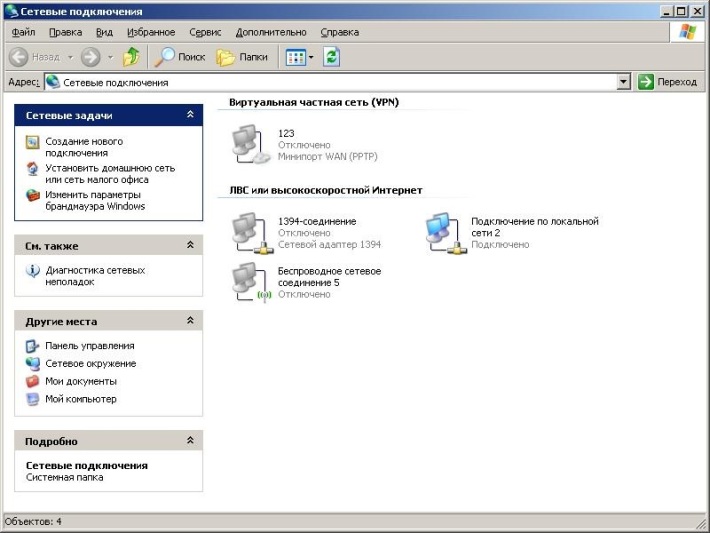
اگر اتصال وجود دارد، همانطور که در عکس، شما می توانید با تایید در روش های زیر اقدام کنید.
راننده می تواند توسط سیستم درک شود، یک اتصال ایجاد کند و حتی فعال شود، اما اگر نرم افزار نامناسب نصب شود، کار نمی کند. برای اطمینان از مخالفت، شما باید به «مدیریت دستگاه» بروید و بررسی کنید که آیا هیچ علامت تعجب بر علیه تجهیزات شبکه وجود ندارد.
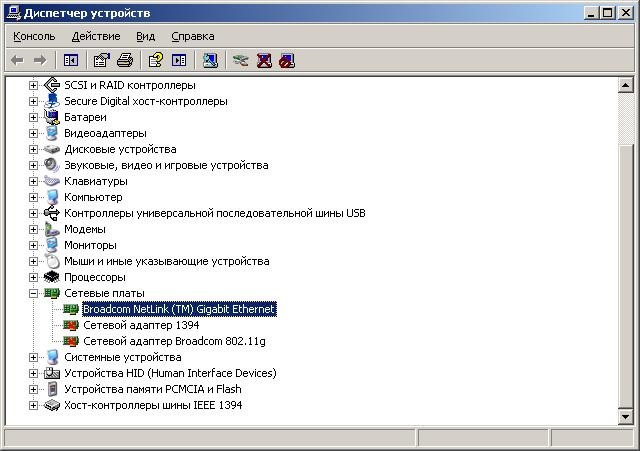
اگر در تنظیمات "Network Connections" هیچ اتصال فایشی وجود نداشته باشد، آداپتور ممکن است، همانطور که در شکل نشان داده شده، غیرفعال شده باشد، دستگاه هایی که با ردیف قرمز مشخص شده اند. هنگامی که آداپتور WiFi در «مدیر ...» نیست، سخت افزار ممکن است از حالت غیرقطعی یا توسط سیستم شناسایی نشده باشد. در این مورد، می تواند به زبانه "سایر دستگاه ها" وارد شود.
بدون تنظیم یا اتصال
اغلب شبکه محلی برای دسترسی به اینترنت استفاده می شود. بیشتر ارائه دهندگان که دسترسی به شبکه را با استفاده از کابل فراهم می کنند نیاز به تنظیمات کارت شبکه اضافی دارند.
برای پیدا کردن اینکه آیا بعد از نصب مجدد ویندوز باید تنظیمات دستی را وارد کنید، می توانید با ارائه دهنده تماس بگیرید. اگر ارتباطی وجود نداشته باشد، می توانید آنها را نیز بررسی کنید. برای انجام این کار، به "Connections Network" بروید و روی آن کلیک راست کنید تا اتصال بر روی شبکه محلی برجسته شود، در منوی باز شده گزینه "Information" را انتخاب کنید.

اغلب اینترنت کار نمی کند زیرا تنظیمات وجود ندارد. استفاده از آداپتور شبکه، هر دو فای و محلی، بدون پارامتر غیر ممکن است. بنابراین، آنها باید آنها را به طور خودکار دریافت می کنند، یا پس از نصب مجدد ویندوز باید به صورت دستی وارد شوند. تنظیمات اولیه اینترنت که باید وجود داشته باشد آدرس IP، ماسک، دروازه است.
اگر مقادیری در هیچ فیلدی وجود نداشته باشد، مشکل در تنظیمات شبکه است و باید آنها را بصورت دستی وارد کنید. برای انجام این کار، اقدامات زیر را انجام دهید:
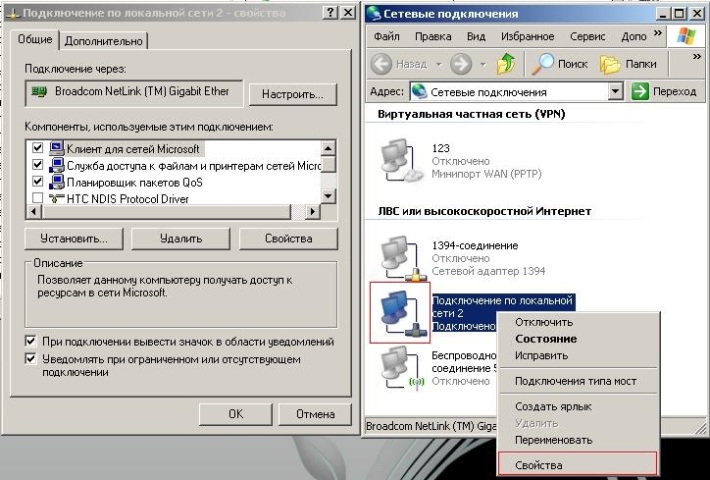
نتیجه:
این مهم است که با مدیر سیستم از این شرکت است که شما فراهم می کند با WiFi و یا دسترسی محلی به اینترنت، یا نه به ایجاد یک اتصال اضافی لازم است تیک بزنید. اگر ایجاد خود را پس از نصب مجدد ویندوز نیاز دارید، می توان آن را در انجام اتصالات شبکه، انتخاب آیتم منو "فایل" - "اتصال جدید".
معمولا پس از نصب مجدد سیستم خود، آن را بر روی ویندوز، یک مشکل با درایور وجود دارد. نیاز به پیدا کردن آنچه رانندگان مورد نیاز است، چه چیز دیگری نصب کنید؟
قبل از هر گونه نصب مجدد سیستم عامل شما نیاز به مراقبت از درایور های سخت افزار خود را در واحد سیستم و یا لپ تاپ است.
باشد که به درخواست سیستم عامل خود، این گزینه را باید به هنگام انتخاب یک راننده قرار گرفته است.
آن ما را به راننده به یک لپ تاپ؟
همانطور که برای رانندگان لپ تاپ ها، همه چیز آسان تر است. شما نیاز به رفتن به وب سایت کارخانه سازنده و مدل خود را از لپ تاپ را انتخاب کنید در بخش دانلود برای دانلود کل مجموعه ای از درایور های سیستم عامل شما در حال نصب، در مورد بیت را فراموش نکنید.
وضعیت واحد سیستم مورد دشوارتر است.
قبل از اینکه شما کامپیوتر خانگی خود را دوباره نصب کنید، مطلوب آن است که به دست کم چه کارت گرافیکی خود را، یک چیپ ست مادربرد. معمولا همراه با کامپیوتر یک دیسک راننده، یکی وجود ندارد. شما می توانید یک راننده از وجود دارد قرار داده، و پس از آن به آخرین نسخه ارتقا دهید.
اگر شما مراقبت از رانندگان در پیش را ندارد، پس بعد از نصب سیستم عامل، اگر شما یک کامپیوتر در خانه، شما ممکن است مشکلات به همه آنها را پیدا کنید. بدون راننده می تواند یک کارت شبکه، WI-FI عمل نمی کند، که بدان معنی است که هیچ دسترسی به اینترنت وجود دارد، به ترتیب، یک سوال که در آن برای پیدا کردن درایور وجود دارد، چه از رانندگان مورد نیاز است؟
بنابراین در زیر نشان میدهد که چگونه برای پیدا کردن آنچه رانندگان در حال حاضر نصب نیست و آنچه مورد نیاز است.
شما باید مدیر دستگاه را باز کنید:
ویندوز 8.1 و 10 - در پایین گوشه سمت چپ کلیک بر روی آیکون پنجره، راست کلیک کنید، و مدیریت دستگاه را انتخاب کنید.
ویندوز 7 - شروع را فشار دهید، سپس کنترل پنل. در پنجره باز شده، را انتخاب کنید سیستم و امنیت، اگر آن آیکون های بزرگ، پس از آن سیستم است. اگر شما آیکون کوچک در یک بار در سیستم را انتخاب کنید و یک پنجره جدید باز شده در سمت چپ را انتخاب کنید مدیریت دستگاه.
راه دوم برای ویندوز 7 در صورتی که یک آیکون "کامپیوتر من" بر روی دسکتاپ وجود دارد، بر روی آن کلیک سمت راست ماوس و سیستم در منوی popup انتخاب کنید. سپس، در پنجره ای که باز می شود، حق لازم به ما، مدیر وظیفه را انتخاب نمایید.
ما اطلاعاتی در مورد راننده گمشده یا کار نمی کنیم.
قبل از اینکه ما باز مدیر دستگاه و اگر ما هر چیزی نزدیک به آنچه که دستگاه علامت تعجب یا یک سوال ببینید، شما نیاز به به روز رسانی و یا نصب درایور برای این دستگاه است. این دستگاه به درستی کار نمی اگر یک علامت تعجب، بدون راننده اگر یک علامت سوال وجود دارد.
یک پنجره جدید باز می شود که در آن شما باید به برگه بروید اطلاعاتدر زیر لیستی را انتخاب کنید از لیست کشویی شناسه تجهیزات. سپس پنجره زیر خواهد بود اطلاعات در مورد دستگاه خود را که به ما کمک خواهد کرد برای پیدا کردن درایور مناسب.
این اطلاعات را کپی یا بازنویسی کنید و مرورگر را باز کنید. در نوار جستجو ثبت این اطلاعات و شبکه جهانی وب به ما پیدا کردن مقدار زیادی از اطلاعات در مورد دستگاه و که راننده مورد نیاز است.
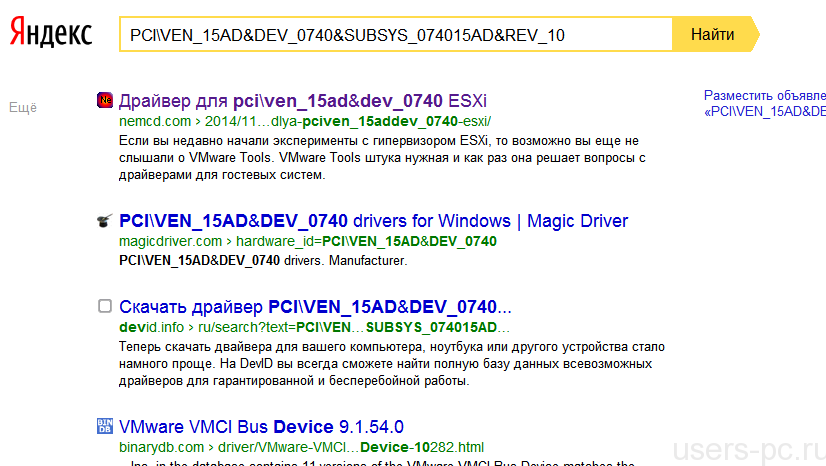
این در مورد کوچک صحیح استفاده از اطلاعات ارائه شده به ما و از ما می خواهند برای دانلود درایور باقی مانده است. به طور طبیعی، سپس آن را نصب کنید.
به عنوان مثال بر روی یک راننده دستگاه گم شده نشان داده شده است، ماشین مجازی آموزش VMware، و به عنوان را می توان از جستجو در اینترنت در اول و خط چهارم از جستجوی یاندکس دیده می شود صحبت کردن در مورد راننده آموزش VMware.
